本文旨在介绍CAD2023图层名称修改的技巧和方法,以帮助用户更好地管理和组织CAD图层。图层是CAD软件中非常重要的组成部分,它可以帮助用户将图形元素分组并进行管理。因此,正确命名和组织图层名称对于提高工作效率和准确性至关重要。
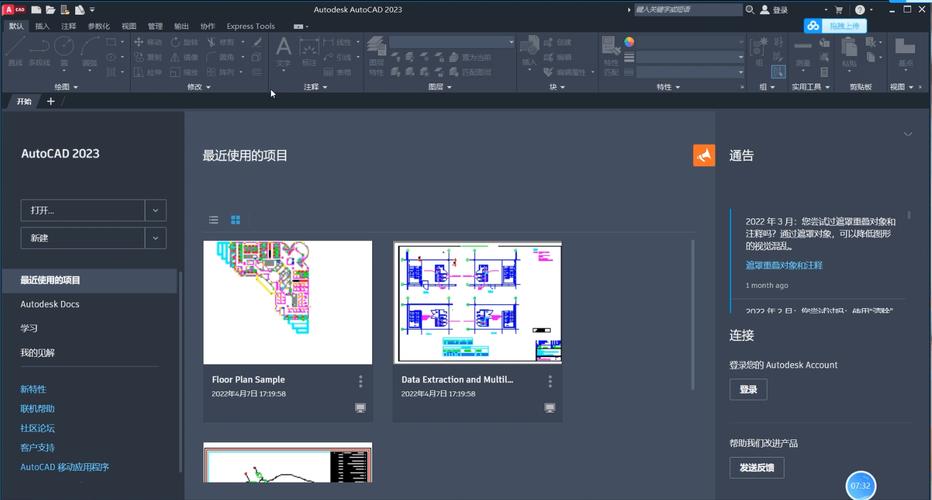
1. 命名规范
在修改CAD图层名称之前,首先要确保使用良好的命名规范。命名规范应该简单明了、清晰易懂且具有一致性。一般来说,可以根据图层的功能、用途、对象类型等来命名。例如,可以使用“墙体”、“门窗”、“家具”等名称来区分不同的图层。
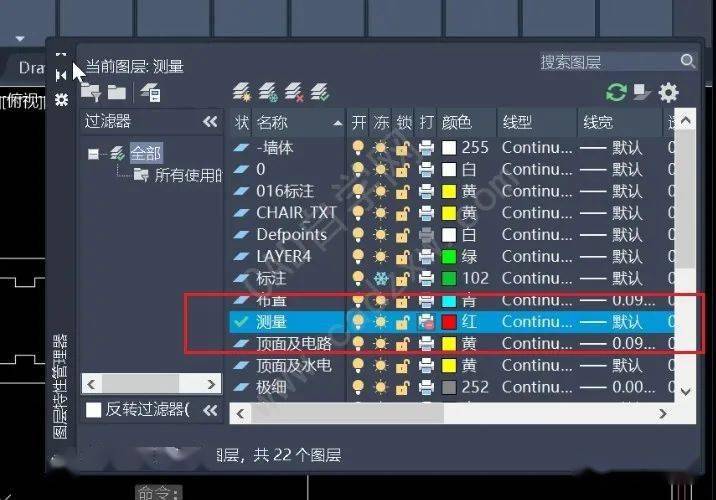
2. 批量修改图层名称
如果需要对多个图层进行名称修改,可以使用CAD软件提供的批量修改功能。具体操作步骤如下:
- 选择需要批量修改的图层。
- 右键点击选中的图层,选择“属性管理器”或“图层管理器”。
- 在属性管理器或图层管理器中,选择“修改图层”或类似的选项。
- 在弹出的对话框中,可以修改图层的名称、颜色、线型等属性。
- 点击“确定”完成批量修改。
3. 使用快捷命令
CAD软件通常提供了一些快捷命令来修改图层名称,以提高操作效率。可以使用快捷键或输入命令来快速修改图层名称。例如,可以使用“LA”命令来修改图层的名称,输入命令后,按照提示进行操作即可。
4. 使用图层过滤器
图层过滤器是CAD软件中非常实用的功能,它可以帮助用户筛选和管理图层。可以根据图层名称、颜色、线型等属性来设置过滤器,以快速定位和修改需要修改的图层名称。
5. 备份和恢复图层设置
在进行图层名称修改之前,建议先备份当前的图层设置。这样,如果修改后出现问题,可以及时恢复之前的设置。备份图层设置可以通过保存当前的图层状态或创建图层模板来实现。恢复图层设置可以通过导入之前保存的图层状态或加载之前创建的图层模板来实现。
6. 培养良好的习惯
除了上述的技巧和方法,培养良好的习惯也非常重要。在绘制和编辑CAD图形时,应该始终保持图层的整洁和有序,避免随意添加和修改图层。同时,应该及时删除不需要的图层,以便更好地管理和组织图层名称。
总之,CAD图层名称修改是一项重要的任务,可以通过制定良好的命名规范、使用批量修改功能、快捷命令和图层过滤器等方法来完成。此外,备份和恢复图层设置以及培养良好的习惯也是提高工作效率和准确性的关键。希望本文提供的技巧和方法能够帮助到您。
转载请注明来源本文地址:https://www.tuituisoft/blog/12973.html